직장인들은 재택근무로, 학생들과 선생님들은 온라인 강의로,
공공기관은 물론, 다양한 분야에서
요즘 리모트미팅으로 화상회의를 많이 사용하고 있으신데요.
" 화상회의 서비스 " 하면 ===> 리.모.트.미.팅 !!!
다들 기억하시쥬? 간편한거 다들 아시쥬?
주최자는
리모트미팅 가입하고, 회의실 만들고 참여자들 초대하면 끝!!
참여자는
초대 URL 이나 접속코드를 통하거나, 라운지로 바로 참여하면 끝!!
(응? 참여자는 가입 안해도 되는건가?)
아무렴!!
이리도 간편하게 화상회의 및 화상미팅을 진행하면 끄으으읕!!
난 줄 알았으나..
어김없이 예상은 벗어나는 법~~
화상회의 할 때
누구인지 미리 확인하하지 못하거나
미리 초대하지 못한 상대방이 생길 때 많으시죠?
상황 1. 난이도 下
지금 밖에서 이동 중인데?
손에는 핸드폰 뿐인데?
화상회상 들어올 수 있나 물어보시네요
.
.
.
리모트미팅은
자 일단 PC방으로 가세요~ 이럴 필요 없어요.
모바일 앱으로 참여하면 되니까요.
상황 2. 난이도 上
직장 내 저 높이 있으신 임원진분들..
갑자기?!! 지금 롸잇 나우!!
화상회의 들어오신답니다...
.
.
.
리모트미팅은
회원 가입부터 시~~~작!! 이럴필요도 없어요
로그인 없이 비회원도 바로 회의에 참여할 수 있으니까요
비회원도 쉽다!
비회원 회의초대/참여하는 법
어떻게 회의에 참여하는지 알려드릴게요~
< PC- Web에서 참여하는 경우 >
1. 크롬 브라우저에서 www.remotemeeting.com 입력
2. 화면 내 [회의참여] 버튼 클릭

3. 안내받은 접속코드 6자리 숫자 입력

4. 닉네임에 소속 및 이름 입력 후 확인

5. 개설되어 있는 화상회의실에 접속됩니다.

< 모바일 어플에서 참여하는 경우 >
1. 구글 플레이 또는 애플 앱스토어에서 리모트미팅 앱 다운로드 받기
2. 앱 실행 후 [회의참여] 버튼 선택
3. 안내받은 접속코드 6자리 숫자 입력
4. 닉네임에 소속 및 이름 입력 후 회의참여
5. 개설되어 있는 화상회의실에 접속됩니다.
BUT!!
회원가입 후 더 많은 기능과 혜택을 누릴 수 있다는건 당연 안 비밀!!
오늘도 내일도 쉽고 간편한 리모트미팅과 함께 화상회의 하세요~
잠깐!!
리모트미팅은 4월 30일까지
코로나19 대응을 위한 원격근무, 화상회의 서비스를
무료 제공하고 있으니
지금 확인해보세요~
'알서포트 제품 이야기 > 리모트미팅' 카테고리의 다른 글
| 원활한 온라인 수업을 위한 10가지 실천 수칙 - 리모트미팅과 함께 지키세요 (0) | 2020.04.10 |
|---|---|
| 온라인 수업 준비 모두 다 하셨나요? - 온라인 개학 대비 리모트미팅 사용자 가이드 (0) | 2020.04.06 |
| 리모트미팅 화상회의 때 알아두면 유용한 마이크와 스피커 사용방법 6가지 (0) | 2020.03.19 |
| 리모트미팅 FAQ - 제 목소리가 안 들리는데 어떻게 하죠? (0) | 2020.02.26 |
| 아직도 회의록 타이핑 치세요? 음성으로 기록하세요. (0) | 2019.10.29 |







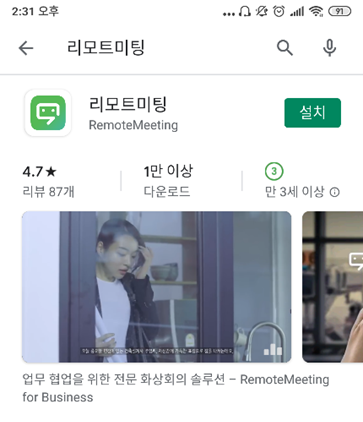
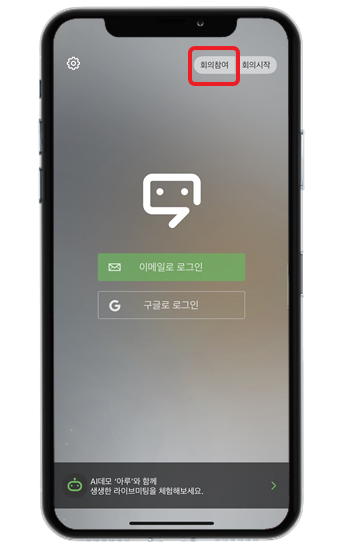
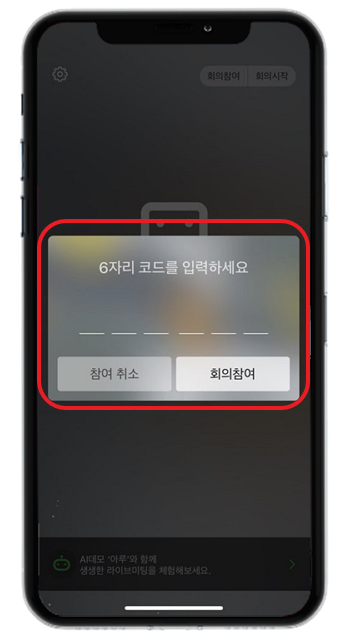
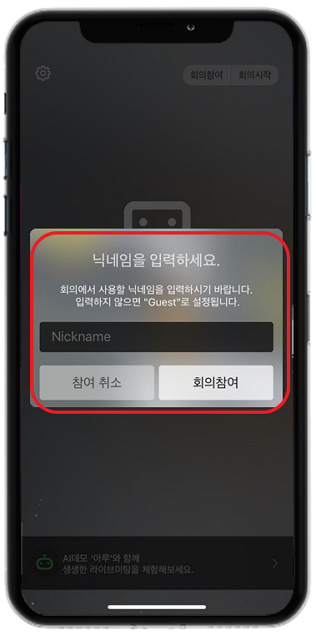
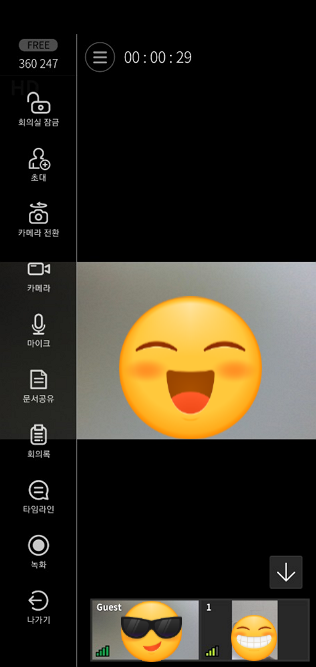




댓글